Oplossing: Niet Vastgepinde Apps Blijven Terugkomen op Windows 11

Als niet vastgepinde apps en programma
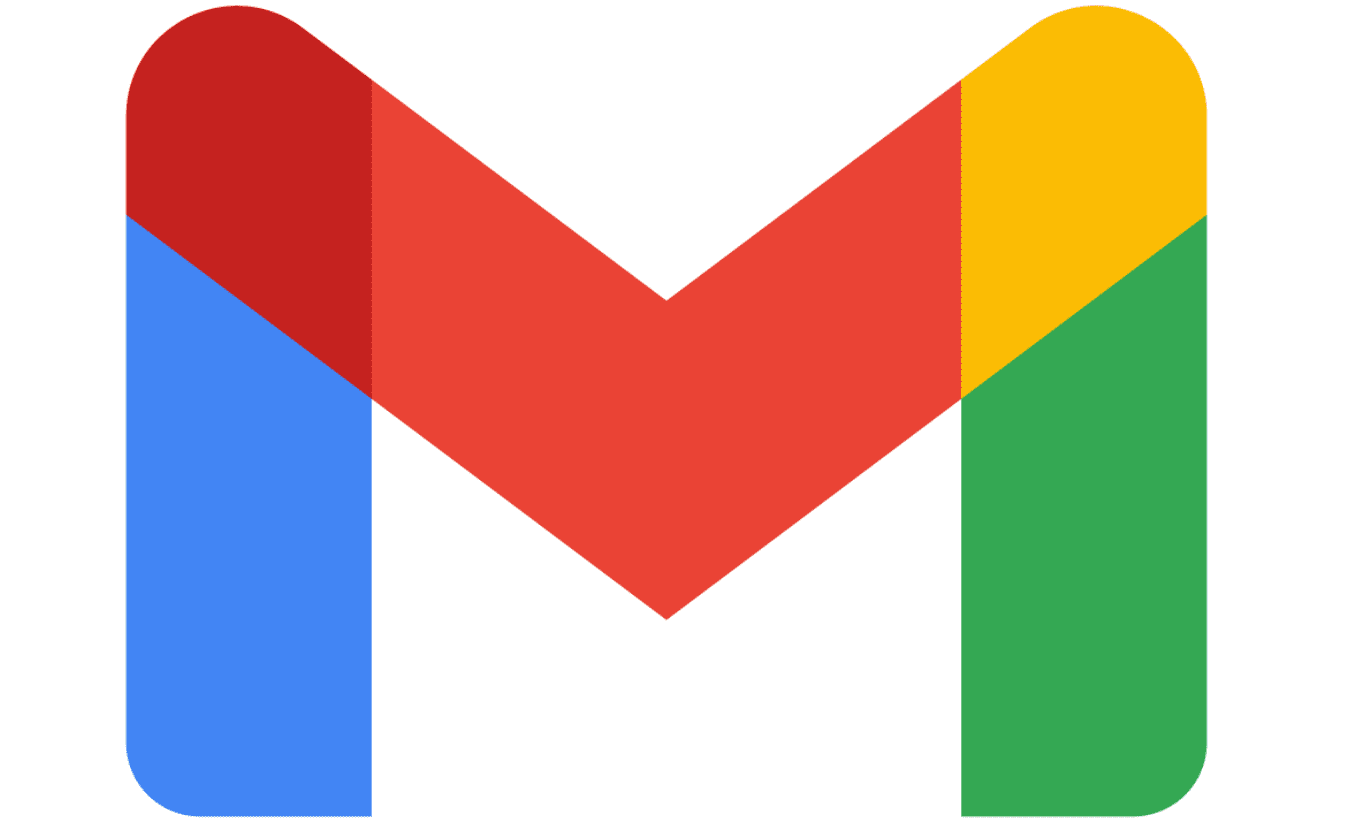
Tekststyling kan een belangrijke persoonlijke voorkeur zijn die de pagina voor u gemakkelijker leesbaar maakt. Bij e-mailtekst wordt deze stijl doorgaans ook gebruikt door de ontvanger, indien ondersteund. Dit stelt u in staat om enkele van uw stijlvoorkeuren te delen en wordt vaak gebruikt voor corporate branding doeleinden.
In Gmail kun je je standaard tekststijl kiezen in de instellingen. Om toegang te krijgen tot de instellingen, klikt u op het tandwielpictogram in de rechterbovenhoek en klikt u vervolgens op "Alle instellingen bekijken".

Klik op het tandwielpictogram en vervolgens op "Alle instellingen bekijken".
Je kunt de tekstopmaakopties vinden op het tabblad 'Algemeen' van de instellingen van Gmail, vermeld in het gedeelte 'Standaardtekststijl'. De opties die u kunt configureren zijn het lettertype, de tekstgrootte en de tekstkleur.
Er zijn elf verschillende lettertypen om uit te kiezen met een redelijke spreiding van stijlen. Er zijn vier tekstformaten om uit te kiezen met zowel kleinere als grotere dan standaardopties. Er zijn vierenzestig verschillende tekstkleuropties om uit een kleurenpalet te kiezen.
Elke wijziging die u aanbrengt, is in realtime te zien in de regel eronder die zegt: "Dit is hoe uw hoofdtekst eruit zal zien". Hiermee kunt u precies zien hoe uw e-mailtekst eruit zal zien voordat u zich aan de wijziging verbindt. Als u besluit dat uw wijzigingen u niet bevallen en u de tekstweergave wilt herstellen naar de standaardweergave, klikt u op het "T"-symbool met een diagonale lijn erdoorheen, rechts van het pictogram voor kleurselectie. Nadat u alle gewenste wijzigingen heeft aangebracht, moet u naar de onderkant van de pagina scrollen en op "Wijzigingen opslaan" klikken om uw wijzigingen toe te passen.

De instellingen voor de tekstopmaak zijn te vinden in het gedeelte "Standaard tekststijl". Van links naar rechts kunt u het lettertype, de grootte en de kleur van de tekst configureren, of de opmaak terugzetten naar de standaardinstellingen.
Tip: Deze instellingen zijn alleen van toepassing op e-mails die u schrijft, ze hebben geen invloed op e-mails die u ontvangt of de gebruikersinterface.
Als niet vastgepinde apps en programma
Verwijder opgeslagen informatie uit Firefox Autofill door deze snelle en eenvoudige stappen te volgen voor Windows- en Android-apparaten.
In deze tutorial laten we je zien hoe je een zachte of harde reset uitvoert op de Apple iPod Shuffle.
Er zijn zoveel geweldige apps op Google Play dat je niet anders kunt dan je abonneren. Na een tijdje groeit die lijst, en moet je jouw Google Play-abonnementen beheren.
Rommelen in je zak of portemonnee om de juiste kaart te vinden kan een groot ongemak zijn. In de afgelopen jaren hebben verschillende bedrijven
Wanneer je de Android downloadgeschiedenis verwijdert, help je om meer opslagruimte te creëren, naast andere voordelen. Hier zijn de te volgen stappen.
Deze gids laat je zien hoe je foto
We hebben een beetje tijd doorgebracht met de Galaxy Tab S9 Ultra, en het is de perfecte tablet om te koppelen aan je Windows PC of de Galaxy S23.
Dempen van groepsberichten in Android 11 om meldingen onder controle te houden voor de Berichten-app, WhatsApp en Telegram.
Wissen van de Adresbalk URL geschiedenis op Firefox en houd je sessies privé door deze snelle en eenvoudige stappen te volgen.







